1.Creeaza un fisier nou dute la file -> New sau ctrl + N
width = 8 inch
Height = 6 inch
Resolution = 300
Background color = Gri

2.Creeaza un layer nou. Du-te la Layer -> New -> Layer sau
fososeste scurtSelecteaza EllipticalMarquee tool,
apoi selectaţi fix dimensiunea 5inch X 5 inch deseneaza un cerc rotund şi
umplut-o cu alb folosind Brush sau Paint Edit -> Fill.

Dute la Select -> Modify -> Contract -> value 15
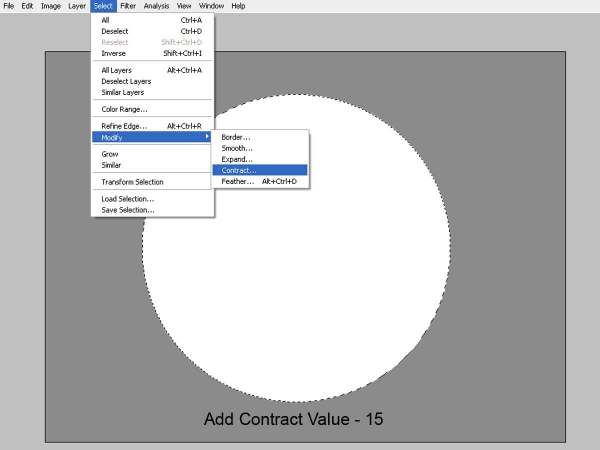
Creeaza un layer nou si dute la Edit -> Stroke si selecteaza asa :
Width - 30px
Color - Black
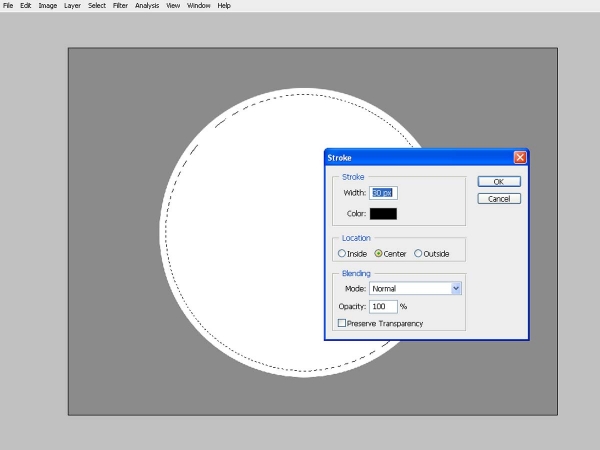
Selectaţi Eliptice Marquee Tool cu
mărime fixă de 3,5 în x 3.5 şi muta ca in imagine Move (vezi pasul 5), apoi ştergeţi
acest domeniu special.
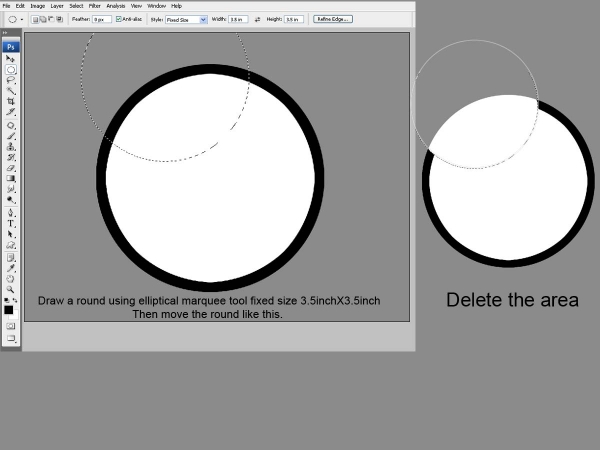
Face acelaşi lucru ca acesta.

Selectati Polygon Tool "trage" un poligon de culoare neagră.

Apoi, Du-te la Edit - Transform-Free Transform şi faceţi clic
dreapta pe butonul mouse-ului şi selectaţi "distort" şi se
ajustează poligon de genul asta.
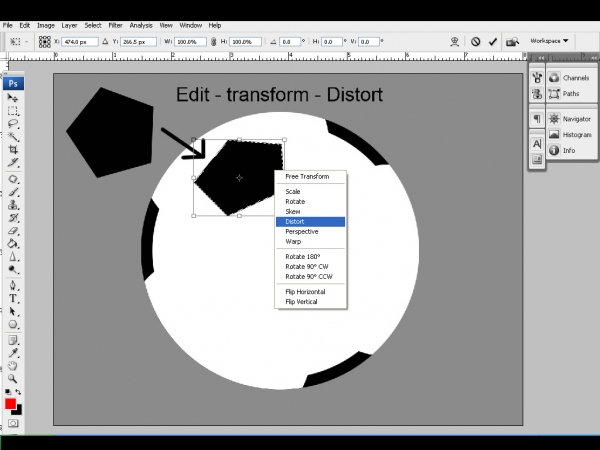
Dubleaza layerul cam asa :

Creaţi layer nou instrument şi selectaţi Brush Tool cu culoare gri şi
dimensiunea peria este 12px şi duritatea este 100.Acum trage linii (vezi pasul 10).
Primul punct de plecare şi menţineţi apăsată tasta SHIFT şi faceţi clic pe punctul de final
Adauga efect conice să faceţi clic pe lines.simply dublu strat pentru a
selecta opţiunea de amestecare sau Du-te la layer -> layer style-> blending option şi adăuga acest valorile de mai jos,
overlay culoare - alb
Bevel - a se vedea pasul 11

Acum creaţi Umbra.Vezi detaliile de mai jos.

Acum merge toate layerele (ţineţi tasta cntl
, apoi selectaţi layerele, apoi cntl E pentru ), cu excepţia
backgroundului si a umbrei.Acum sterge layerul de background

Acum alege un background . Eu am ales asta :

Acum selectaţi layerul de iarbă şi apoi îl mutal înapoi la stratul de
fotbal. (Du-te la Layer -> Arrange -> send backward)

selectaţi stratul de fotbal si apoi mergi la Select -> Load selection -> apăsaţi OK.
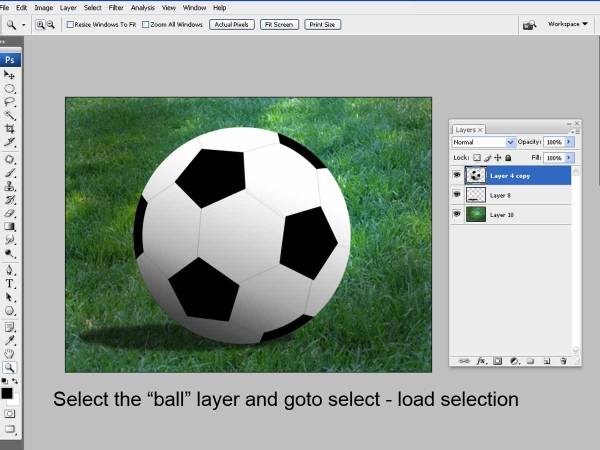
Acum, mingea este în selecţia de sarcină, apoi se aplică gradientul, la următoarele valori (a se vedea imaginea de mai jos).

Apoi, a reglam culoarea imagini

Selectaţi zonele de culoare neagră, în afara mingea, folosind Magic Wand Tool.

Selecteaza toate părţile
în afara neagră a bilei, apoi mergi la Filter -> Artistic ->
Plastic warp, apoi se aplică următoarele valori. (vezi imaginea)

Rezultat

width = 8 inch
Height = 6 inch
Resolution = 300
Background color = Gri

2.Creeaza un layer nou. Du-te la Layer -> New -> Layer sau
fososeste scurt
Cod:
Shift+ ctrl N. apoi selectaţi fix dimensiunea 5inch X 5 inch deseneaza un cerc rotund şi
umplut-o cu alb folosind Brush sau Paint Edit -> Fill.

Dute la Select -> Modify -> Contract -> value 15
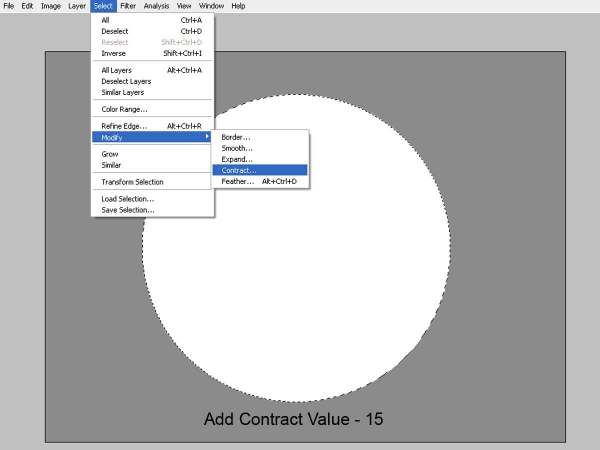
Creeaza un layer nou si dute la Edit -> Stroke si selecteaza asa :
Width - 30px
Color - Black
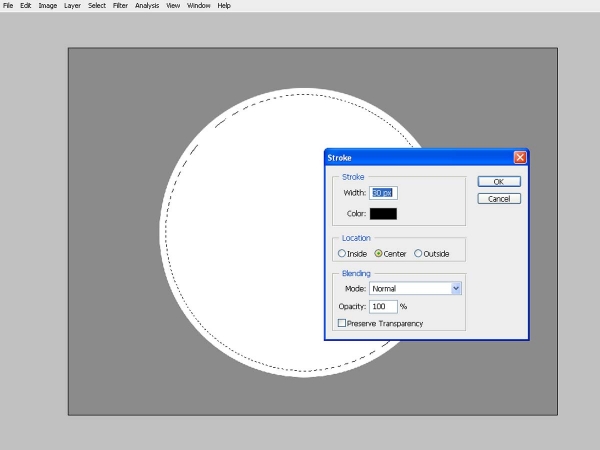
Selectaţi Eliptice Marquee Tool cu
mărime fixă de 3,5 în x 3.5 şi muta ca in imagine Move (vezi pasul 5), apoi ştergeţi
acest domeniu special.
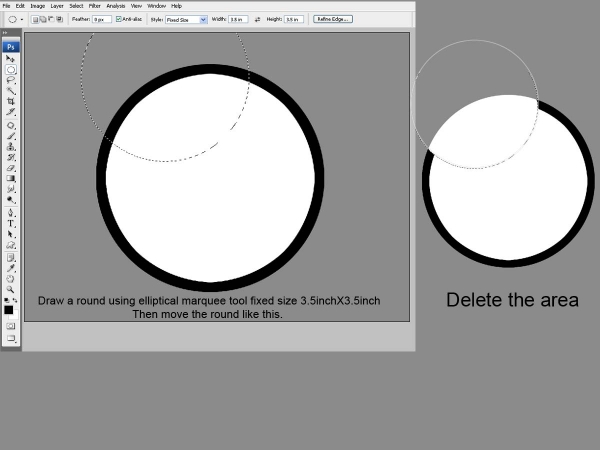
Face acelaşi lucru ca acesta.

Selectati Polygon Tool "trage" un poligon de culoare neagră.

Apoi, Du-te la Edit - Transform-Free Transform şi faceţi clic
dreapta pe butonul mouse-ului şi selectaţi "distort" şi se
ajustează poligon de genul asta.
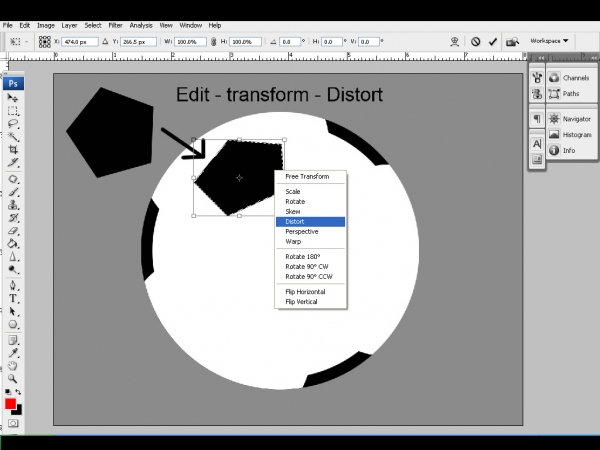
Dubleaza layerul cam asa :

Creaţi layer nou instrument şi selectaţi Brush Tool cu culoare gri şi
dimensiunea peria este 12px şi duritatea este 100.Acum trage linii (vezi pasul 10).
Primul punct de plecare şi menţineţi apăsată tasta SHIFT şi faceţi clic pe punctul de final

Adauga efect conice să faceţi clic pe lines.simply dublu strat pentru a
selecta opţiunea de amestecare sau Du-te la layer -> layer style-> blending option şi adăuga acest valorile de mai jos,
overlay culoare - alb
Bevel - a se vedea pasul 11

Acum creaţi Umbra.Vezi detaliile de mai jos.

Acum merge toate layerele (ţineţi tasta cntl
, apoi selectaţi layerele, apoi cntl E pentru ), cu excepţia
backgroundului si a umbrei.Acum sterge layerul de background

Acum alege un background . Eu am ales asta :

Acum selectaţi layerul de iarbă şi apoi îl mutal înapoi la stratul de
fotbal. (Du-te la Layer -> Arrange -> send backward)

selectaţi stratul de fotbal si apoi mergi la Select -> Load selection -> apăsaţi OK.
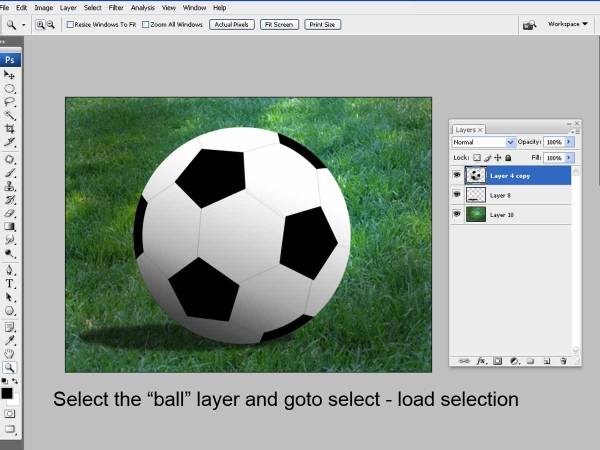
Acum, mingea este în selecţia de sarcină, apoi se aplică gradientul, la următoarele valori (a se vedea imaginea de mai jos).

Apoi, a reglam culoarea imagini

Selectaţi zonele de culoare neagră, în afara mingea, folosind Magic Wand Tool.

Selecteaza toate părţile
în afara neagră a bilei, apoi mergi la Filter -> Artistic ->
Plastic warp, apoi se aplică următoarele valori. (vezi imaginea)

Rezultat


